Użytkownicy mogą przeglądać alfabetyczną listę w widoku kontaktów i przechodzić do szczegółowych informacji o każdym kontakcie albo użyć opcji wyszukiwania, aby znaleźć inną osobę.
Kontakty wyświetlane są też w Ulubionych (gdy użytkownik doda ulubione) i Ostatnie (jeśli użytkownik ma już historię połączeń). Użytkownicy mogą rozpoczynać wyszukiwanie i nawiązywać połączenia w dowolnym z tych widoków albo w widoku klawiatury.
Przeglądanie listy kontaktów
Użytkownicy mogą przewijać w pionie górną listę kontaktów, aby przeglądać kontakty importowane z telefonów. Ulubione i preferowane numery telefonów nie są importowane. Użytkownicy mogą je określić w aplikacji Telefon.
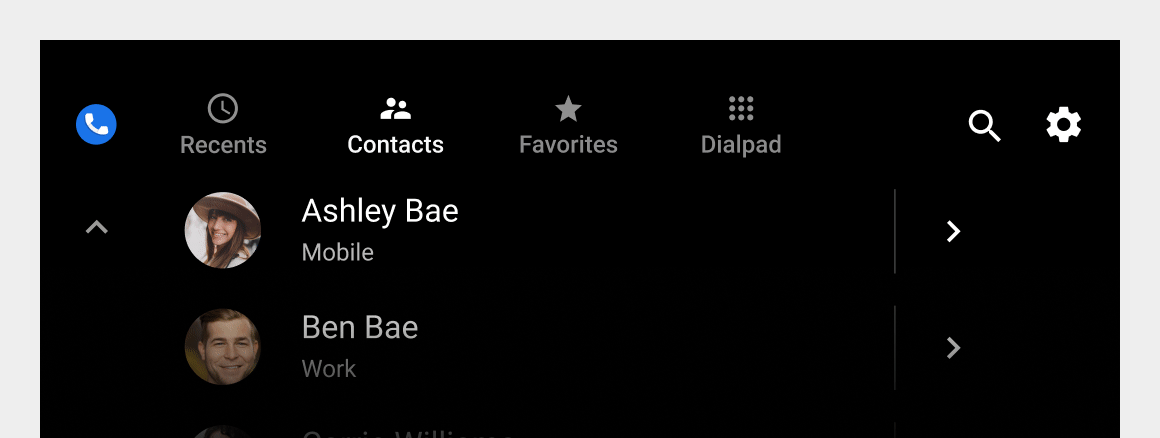
Każda pozycja na liście zawiera informacje o kontakcie oraz umożliwia wykonanie jednej z dwóch czynności: nawiązanie połączenia z kontaktem lub wyświetlenie jego szczegółów.

1. Imię i nazwisko osoby kontaktowej
2. Awatar
3. Preferowany typ numeru telefonu kontaktu.
4. Ikona danych kontaktowych
Użytkownicy mogą wybrać dowolny z 3 pierwszych elementów (lub obszar w pobliżu), aby zadzwonić pod preferowany numer kontaktu. Mogą też kliknąć ikonę szczegółów kontaktu, aby przejść do bardziej szczegółowego widoku kontaktu.
Poruszanie się po szczegółach kontaktu
Podczas przeglądania widoku kontaktów użytkownicy mogą wybrać ikonę szczegółów kontaktu, aby zobaczyć bardziej szczegółowy widok kontaktu.
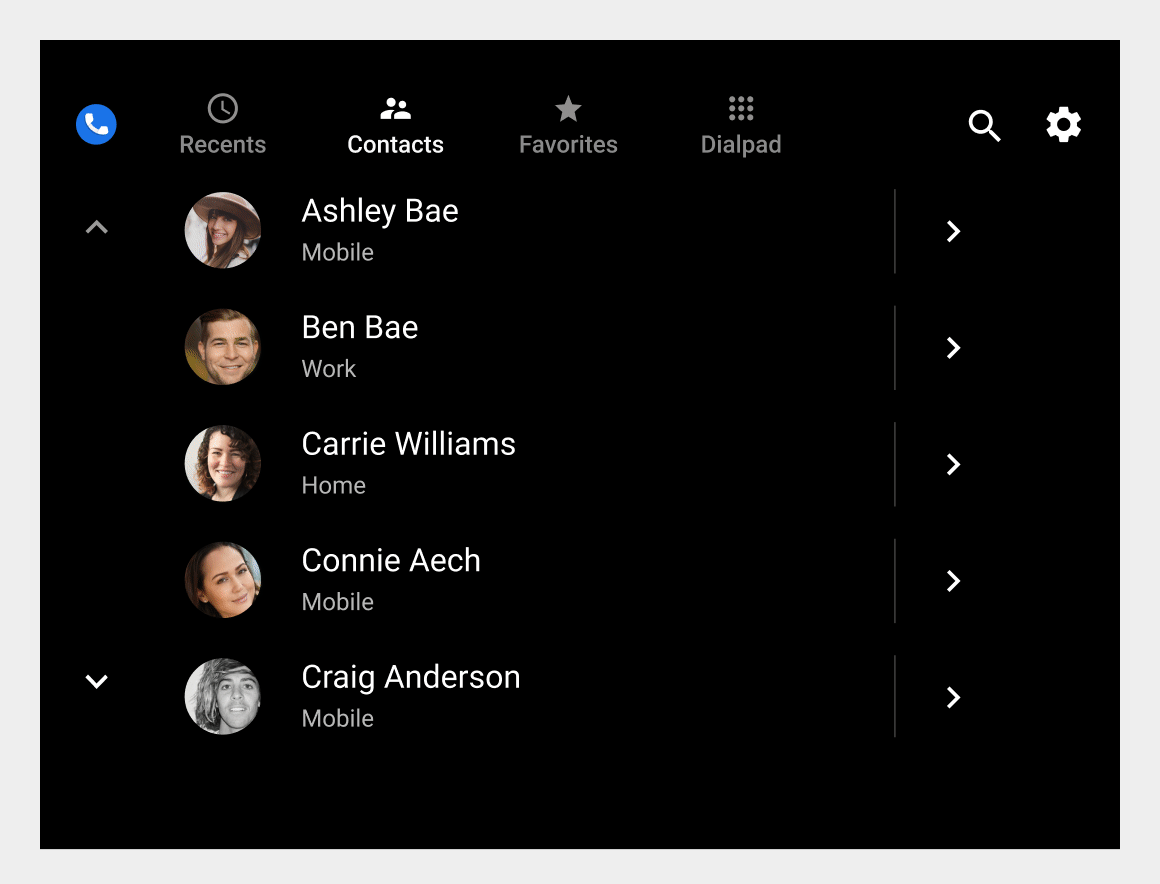
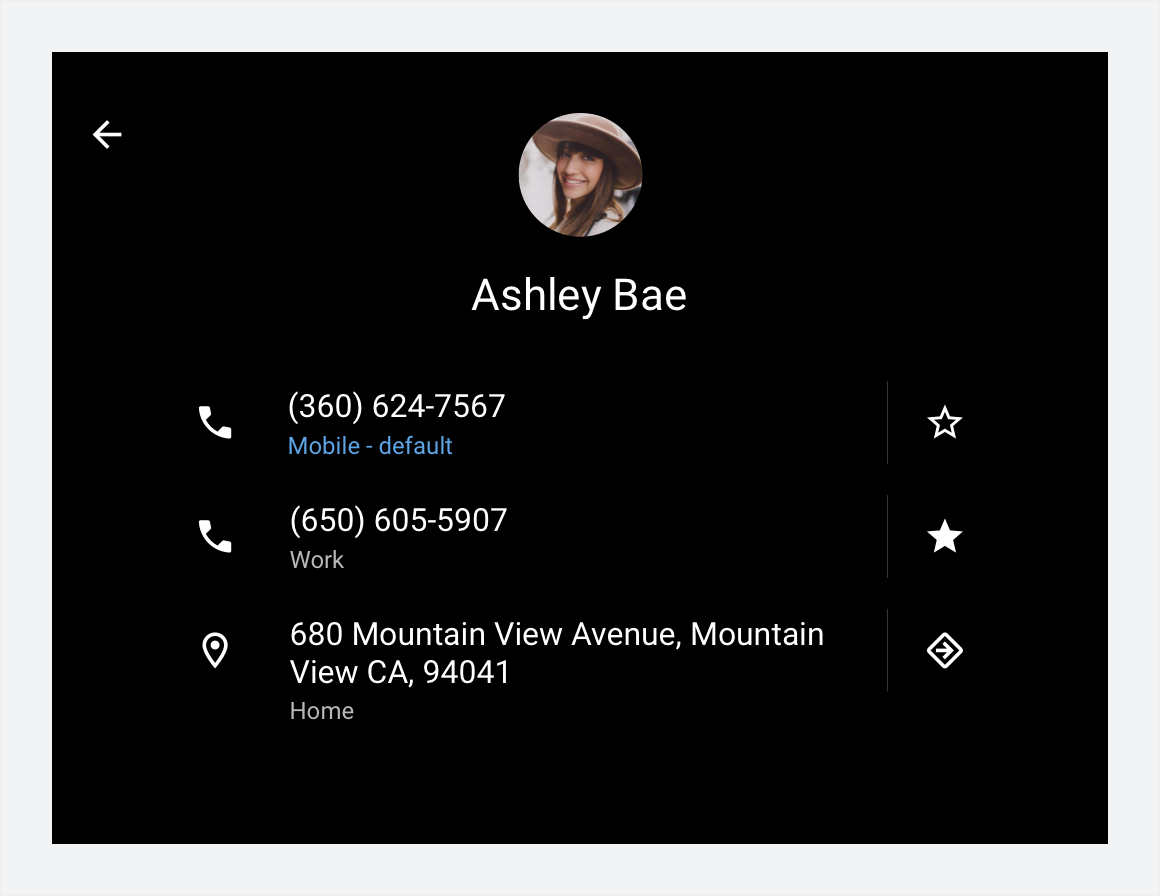
W widoku szczegółowym użytkownicy mogą:
- Wykonywanie połączenia
- Dodawanie ulubionych
- Wyświetl trasę pod adres kontaktu w Mapach Google (wybierając adres)
- Przejdź do adresu kontaktu (wybierając ikonę nawigacji)
- Powrót do najwyższego poziomu listy kontaktów (za pomocą strzałki wstecz)
Producenci samochodów mogą wybrać, czy chcą użyć Map Google, czy własnego systemu nawigacyjnego, aby wyznaczyć trasę do kontaktu.
Wyszukiwanie kontaktów
Innym sposobem znalezienia określonego kontaktu przez użytkownika jest kliknięcie opcji wyszukiwania (ikona lupy) na pasku aplikacji.
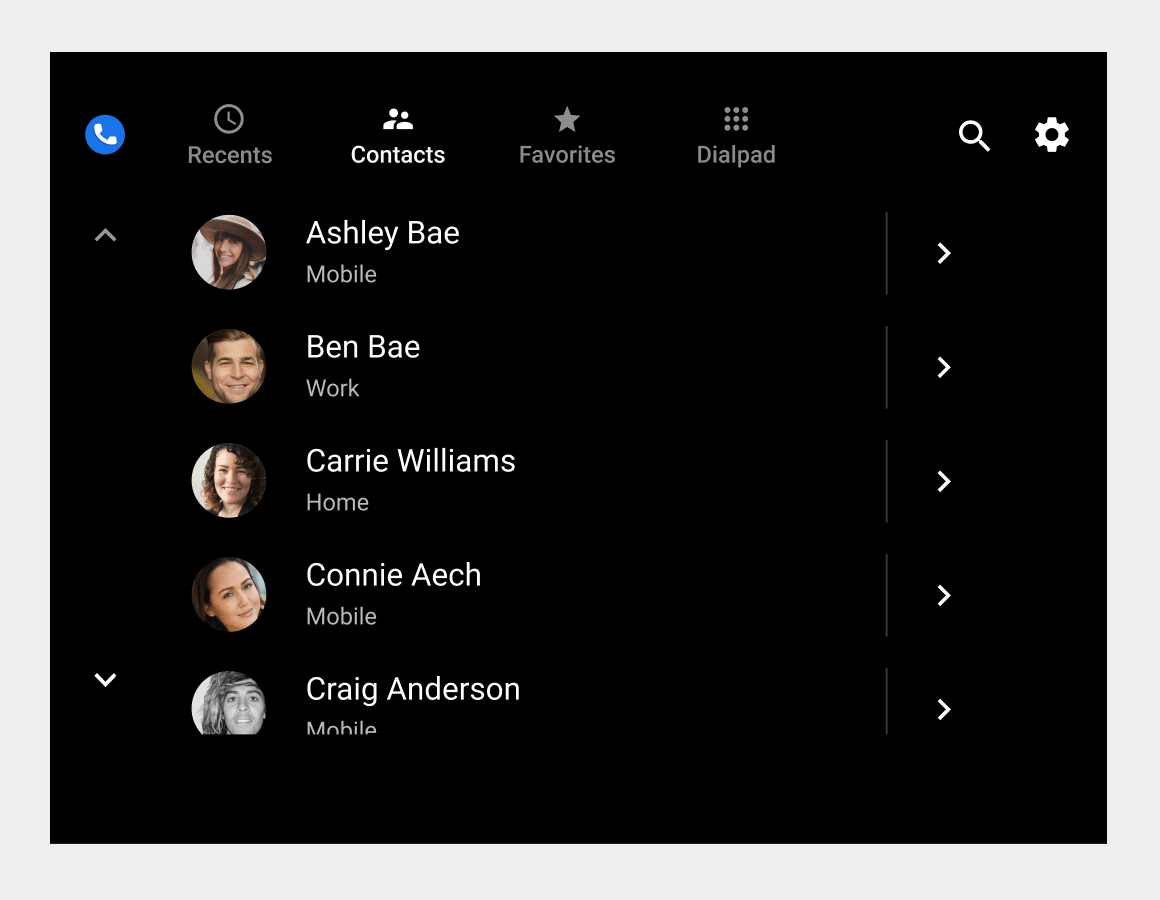
Sposób, w jaki użytkownik może określić kryteria wyszukiwania, zależy od tego, czy samochód jest zaparkowany czy się przemieszcza:
- Po zaparkowaniu: użytkownicy wpisują kryteria wyszukiwania na ekranie dotykowym klawiatury
- Podczas przenoszenia: użytkownicy muszą wpisywać kryteria wyszukiwania, korzystając z zamiany mowy na tekst
Gdy użytkownik wpisze kryteria wyszukiwania, na pasku wyszukiwania pojawi się odpowiedni ciąg znaków. Telefon korzysta z kryteriów wyszukiwania do filtrowania listy kontaktów w czasie rzeczywistym podczas pisania przez użytkownika. Wyświetlane są tylko kontakty spełniające kryteria wyszukiwania użytkownika.
Po znalezieniu i wybraniu kontaktu w aplikacji Telefon wyświetli się widok szczegółów kontaktu. Na tej stronie użytkownik może wybrać jeden z dostępnych numerów, aby zadzwonić.

